Izlabojiet darbgrāmatu, lai novērstu neparedzētas kļūdas
- 9. izpildlaika kļūda: apakšindekss ārpus diapazona ir izplatīta programma Microsoft Excel, un tā rodas, mēģinot piekļūt šūnai ārpus darblapas darbības jomas.
- Tā kā tas galvenokārt notiek, kopējot datus no vienas darbgrāmatas, vienmēr pārbaudiet, vai formulā nav izkliedētu rakstzīmju vai simbolu, jo tie var izraisīt izpildlaika kļūdas.
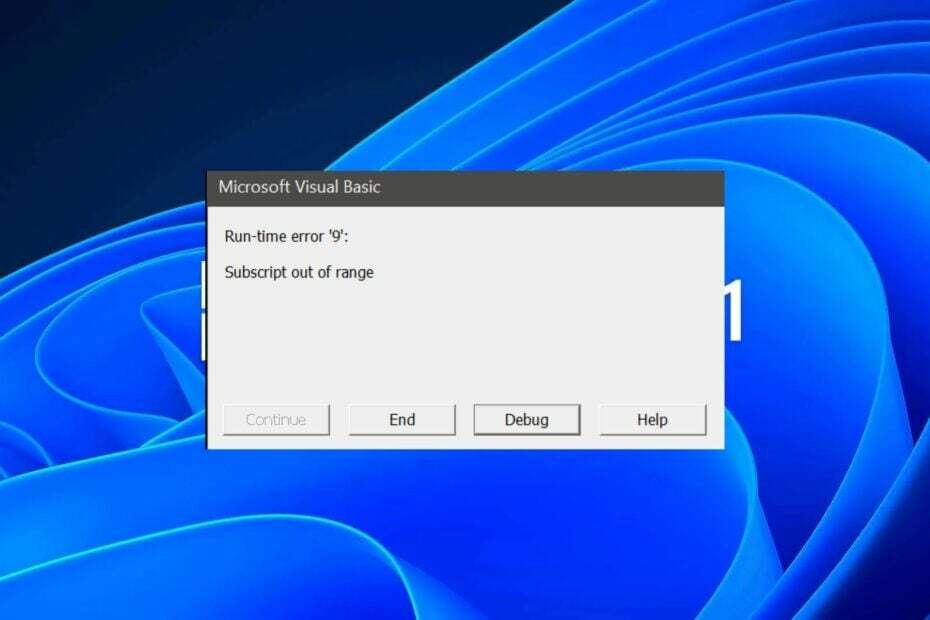
Ja darbgrāmatā izmantojat VBA kodu un tiek parādīta izpildlaika kļūda 9: apakšraksts ārpus diapazona, jūs mēģināt atsaukties uz objektu, kas neatrodas pašreizējā kontekstā Microsoft Excel darba burtnīca.
Visticamāk, šī kļūda radīsies, kopējot datus no vienas darbgrāmatas, tāpēc tas ir iemesls pievērst īpašu uzmanību, lai pārliecinātos, ka kopējat pareizo lietu. Tomēr, tā kā kļūda jau ir notikusi, šeit ir ātrās labošanas rokasgrāmata.
Kas ir 9. apakšraksta kļūda programmā Excel?
Kad tiek parādīta izpildlaika kļūda 9, jūs mēģināt piekļūt šūnai vai šūnu diapazonam, izmantojot apakšindeksu, kas ir ārpus jūsu formulā definētā šūnu diapazona.
Citiem vārdiem sakot, jūs mēģināt nokļūt vietā darblapā, kas neeksistē. Tas var notikt viena vai vairāku šādu iemeslu dēļ:
- Novecojusi Excel lietotne – Iespējams, izmantojat vecu Excel versiju, kas neatbalsta noteiktus līdzekļus.
- Nederīgs datu tips šūnā – To var izraisīt nederīgu rakstzīmju izmantošana virknē vai nepareiza skaitļa ievadīšana. Piemēram, skaitliskās vērtības 0 vietā varat ievadīt burtu O.
- Bojāta darbgrāmata – Ja darbgrāmata ir atvērta programmā Excel un pēc tam pēkšņi aizvērta, tā var tikt bojāta, tādējādi radot apakšraksta kļūdu 9.
- Formulā nepareiza sintakse – Tas nozīmē, ka formulu nevar pareizi novērtēt, jo tā ir ievadīta nepareizi vai ir kļūda formulas sintaksē.
- Neeksistējošo šūnu atsauces izmantošana – Šī kļūda var rasties, ja atsaucaties uz šūnām, kas ir ārpus darblapas darbības jomas, vai ja atsaucaties uz nederīgu šūnas adresi. Tas var notikt arī, kopējot kodu no vienas darbgrāmatas citā.
- Nepareizi ievadītas formulas – Viens no biežākajiem šīs kļūdas cēloņiem ir nepareizi ievadītas formulas. Piemēram, ja aizmirstat iekļaut noslēdzošās iekavas vai iekavas, programma Excel atgriezīs šo kļūdu.
Kā novērst 9. izpildlaika kļūdas apakšrakstu ārpus diapazona?
Pirms jebkādas papildu problēmu novēršanas izmēģiniet šādas pamata pārbaudes:
- Pārbaudiet, vai nav Windows atjauninājumu un palaist, ja pieejams.
- Pārliecinieties, vai jūsu Excel lietotne ir atjaunināta.
- Iztīriet darbgrāmatu, pārbaudot, vai formulās nav kļūdu.
- Pārliecinieties, vai formulā visas šūnas ir norādītas pareizi.
1. Saglabājiet failu programmā Excel, kurā ir iespējots makro
- Excel failā pārejiet uz Fails.

- Izvēlieties Iespējas.

- Klikšķiniet uz Saglabāt, un zem Saglabājiet darbgrāmatas, atlasiet Excel darbgrāmata ar iespējotu makro (*.xlsm).
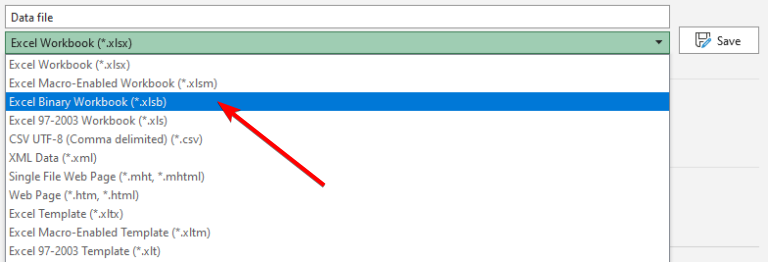
Makro ir programmas, kas paredzētas uzdevumu automatizēšanai Microsoft Office lietojumprogrammās. Palaižot makro, tas izpildīs tajā ieprogrammētās darbības.
Tomēr, ja neizdodas saglabāt failu vajadzīgajā formātā, programmā Excel var rasties izpildlaika kļūda 9. XLSM faili tiek izmantoti, lai saglabātu makro un diagrammas, kas izveidotas, izmantojot VBA programmā Excel.
Šis faila tips satur makro, kas ir programmēšanas instrukcijas, kas lietotājam ir pieejamas, atverot failu, un kurām ir nepieciešama pareiza darbība.
2. Iespējot makro
- Palaist MS Excel un noklikšķiniet uz Fails.

- Izvēlieties Iespējas.

- Klikšķiniet uz Uzticības centrs, pēc tam atlasiet Uzticības centra iestatījumi.
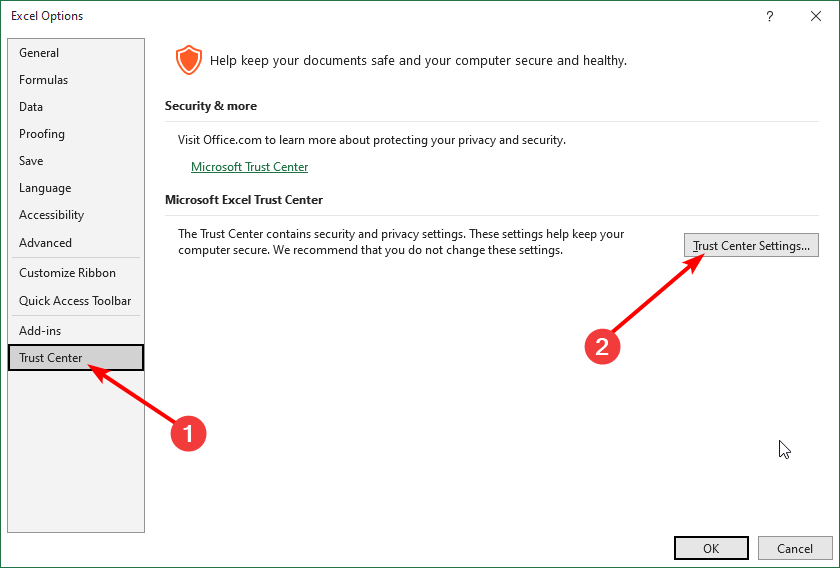
- Zem Makro iestatījumi, pārbaudiet Iespējot visus makro kaste, tad sit labi.

Iespējojot makro, jūs atļaujat palaist makro tā pašreizējā stāvoklī. Tas nozīmē, ka makro var piekļūt visām formulām un funkcijām, kas tai nepieciešamas, lai tā darbotos pareizi.
Atspējotā stāvoklī ir pieejama tikai pamata funkcionalitāte, un lietotājam dati ir jāievada manuāli, tāpēc kopēšana starp darbgrāmatām programmā Excel rada izpildlaika kļūdu 9.
- Izpildlaika kļūda 3709: savienojumu nevar izmantot [Labot]
- Izpildlaika kļūda 52: slikts faila nosaukums vai numurs [Labot]
- Izpildlaika kļūda 57121: lietojumprogrammas vai objekta definēta [Labot]
3. Labojiet Excel
- Palaist MS Excel un atveriet tukšu darbgrāmatu.
- Klikšķiniet uz Fails.

- Izvēlieties Atvērt un noklikšķiniet uz Pārlūkot.

- Atrodiet problemātisko failu, atlasiet to un noklikšķiniet uz blakus esošās nolaižamās ikonas Atvērt.

- Izvēlieties Atvērt un labot.

Ja šī manuālā remonta metode nedarbojas, neuztraucieties. Mums ir saraksts ar uzlaboti Excel remonta rīki kas var viegli paveikt darbu un novērst dažādas korupcijas problēmas.
Tas ir šī raksta noslēgums, taču noteikti pārbaudiet citas saistītās kļūdas, piemēram, izpildlaika kļūda 7un kā risināt šādas problēmas.
Lai iegūtu papildu domas par šo kļūdu, atstājiet savus komentārus zemāk.
![Izpildlaika kļūda 8020: kļūda, lasot sakaru ierīci [Labot]](/f/e45dd3d58c76c265cc1ec1e2ece016e2.png?width=300&height=460)
![Izpildlaika kļūda 76: ceļš nav atrasts [Labot]](/f/ae099d6afe0b8f966d97bd6ae2002cc6.png?width=300&height=460)